So deinstallieren Sie Windows 10 Universal Apps mit CCleaner
Piriform hat diese Woche ein neues Update für seine beliebte CCleaner Desktop-Anwendung (frei für Privatanwender) veröffentlicht. Die bemerkenswerteste neue Funktion in diesem Update ist die Möglichkeit, Windows 10 Universal Apps zu deinstallieren. Hier sehen Sie, wie es geht.
CCleaner unterstützt bereits seit einiger Zeit die Deinstallation von Desktop-Anwendungen. Mit diesem Update können Sie jedoch universelle Apps entfernen. Wenn Sie noch kein Upgrade auf Windows 10 durchgeführt haben, machen Sie sich keine Sorgen, es funktioniert auch mit Windows 8.1-Apps.
Deinstallieren Sie Windows 10 Apps mit CCleaner
Sie brauchen CCleaner nicht, um Windows 10 Universal Apps zu deinstallieren. Weitere Informationen zum Deinstallieren und Verwalten von universellen Apps in Windows 10 finden Sie in unserem Artikel: Installieren, Deinstallieren, Aktualisieren und Verwalten von Windows 10-Apps.
Wenn Sie jedoch einige der nie verwendeten Windows 10-Apps entfernen möchten, können Sie dies jetzt in CCleaner Version 5.11 tun. Wenn CCleaner bereits installiert ist, aktualisieren Sie es einfach, indem Sie in der unteren rechten Ecke auf Nach Updates suchen klicken.
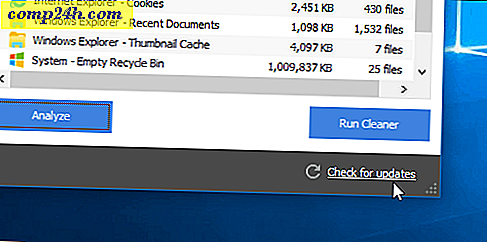
Um Windows 10-Apps zu entfernen, gehen Sie zu Extras> Deinstallieren . Dort sehen Sie die universellen Apps mit Ihren Desktop-Anwendungen gemischt. Dann können Sie mit der rechten Maustaste auf die gewünschte App klicken und im Kontextmenü die Option Deinstallieren wählen. Oder Sie können auf die Schaltfläche Deinstallieren in der rechten Spalte klicken.

Um das Auffinden einer bestimmten App zu erleichtern, können Sie nach Namen, Herausgeber, Installationsdatum und sogar nach einem Suchfeld sortieren.
Bist du ein Fan von CCleaner und bist du glücklich mit dieser neuen Funktion? Hinterlasse einen Kommentar und lass es uns wissen.
Laden Sie CCleaner 5.11 herunter







